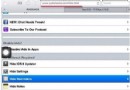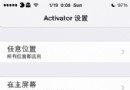iOS7越獄插件Polus 自定義控制中心底部應用
自從 iOS 7 能夠越獄之後,底部控制中心定義插件似乎成了一個“兵家必爭之地”,各個開發者或是開發團隊都喜歡在這個部分下功夫,目前關於控制中心定義的插件已經不少,比較知名的就是 FlipControlCenter、CCControls、CCtoggles,而今天小編要給大家介紹的 Polus 同樣是一款底部控制中心定義插件,使用方法同樣簡單方便,而 Polus 最為人們稱道的就是那 300 多個自定義圖標了。
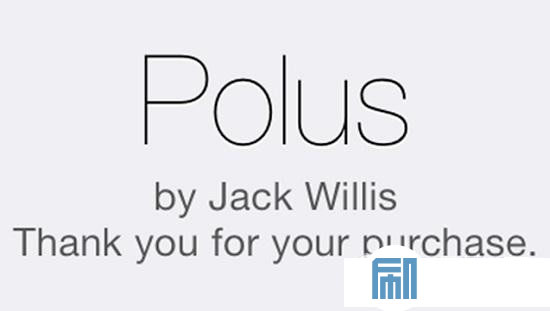
這款由 A3tweaks 團隊制作的插件早前已經在 BigBoss 源上架,售價 0.99 美元,點擊這裡查看更多越獄免費源大全。目前版本號 1.0.1-1,修正了一些 BUG。插件安裝好之後可以在設置區找到,在沒有進行編輯的狀態下,控制中心還是保持原來的摸樣。
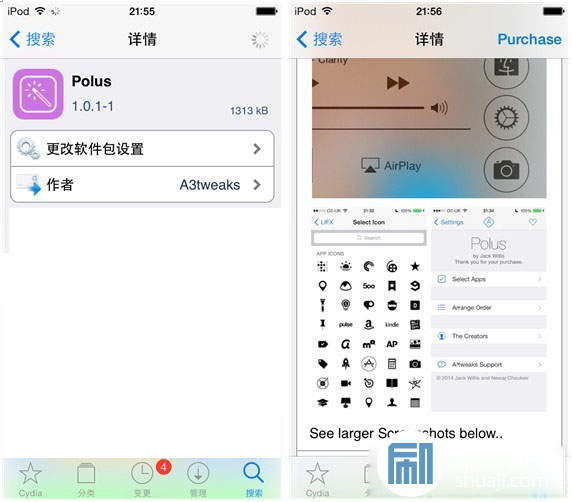
其實 Polus 的功能並沒有樓主想象的那樣多,通過它只能對控制中心最下方的 App 進行編輯,至於上方的 toggles 等其他方面的內容或布局是無法調整的。系統默認情況下,控制中心底部只有四個 App,因此 Polus 的首要功能就是對所要顯示的 App 進行增刪,只要是安裝在設備中的 App 都能夠在“Select Apps”列表中找到,加入數量的多少由你決定,簡單點選打勾即可,再次點擊表示去除,全選或是全不選都是可以的。
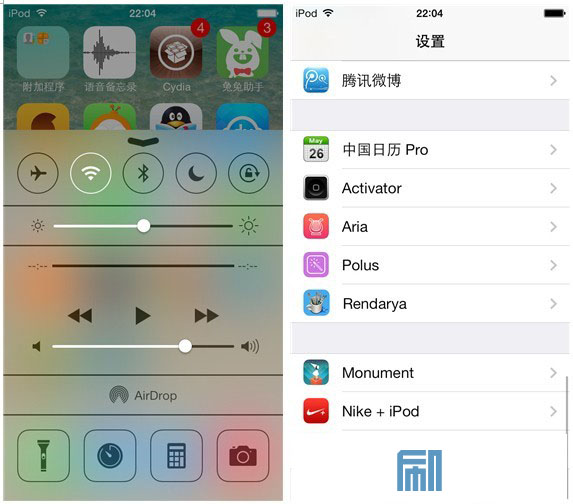
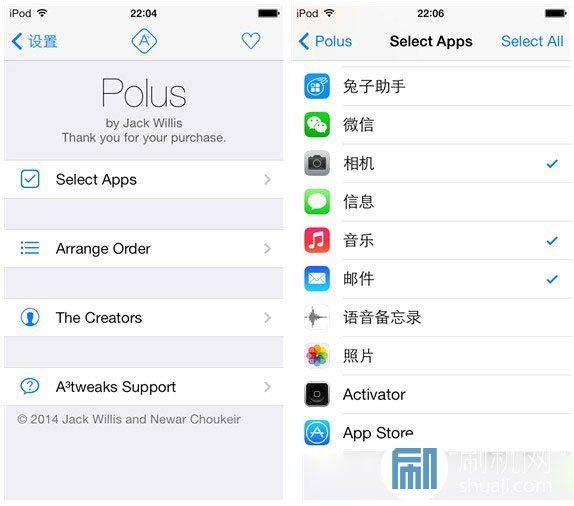
接下來我們可以在“Arrange Order”中進行一些額外的設置了。這裡提供的功能還是比較多的,頂部的開關表示當你拉出控制中心時,圖標是否按最近打開的來進行排序,話說這個功能也比較常見了。下來可以看到之前你選定顯示的一些 App,可以對它們進行前後排序,這一點和 FlipControlCenter 的某個功能是一樣的,當然你也可以直接丟到下方的“隱藏”列表中讓該 App 隱藏起來。
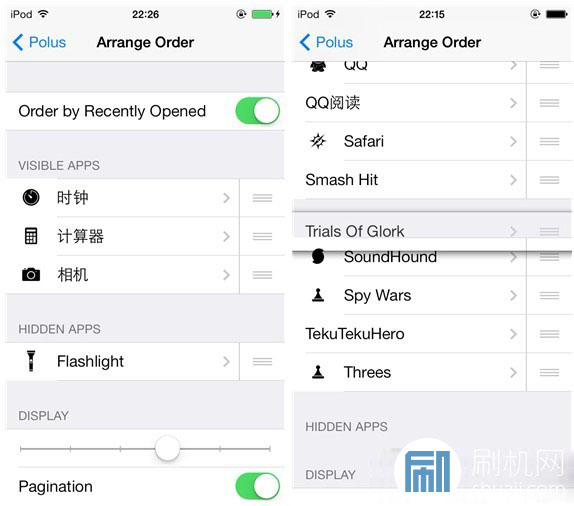
另外,點擊每一個 App 項目之後都可以看到進一步的操作設置,可以定制每個已選App單擊和長按圖標所能激活的Activator動作,不過需要注意的是,在選擇 Activator 動作時有可能會出現閃退的情況。此外,在這裡還能夠給 App 選擇自己心儀圖標,300 多種總有一個你喜歡的吧。
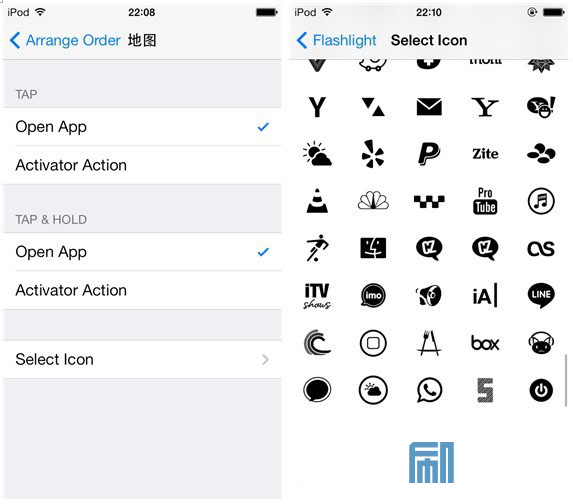
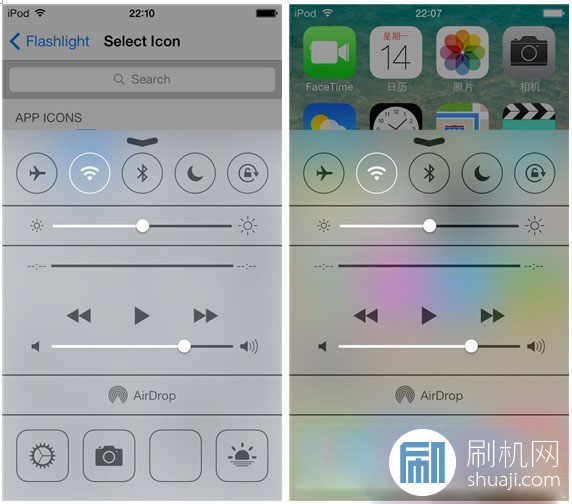
再下來就是“顯示”功能咯,插件支持單頁顯示 App 數量調整,1-6 個輕輕滑動就可以更改了。我們還看到 Polus 提供了“Pagination”功能,顧名思義,當你點選之後,在控制中心劃動查看底部 App 時會采用分頁顯示。至於“以首頁打開”和“圓形圖標”這兩個功能樓主就不贅述了,大致上還是和 FlipControlCenter 的相關功能雷同。
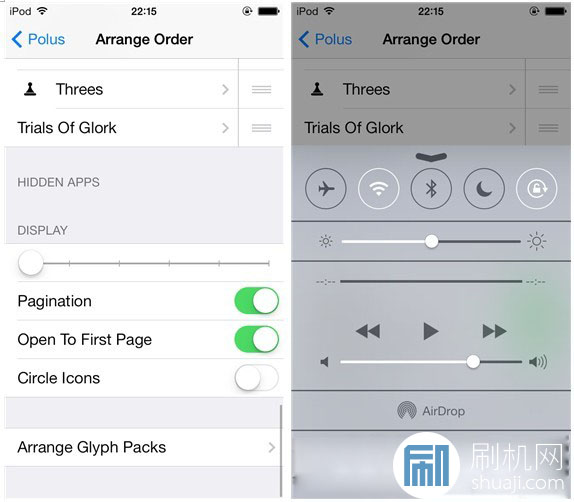
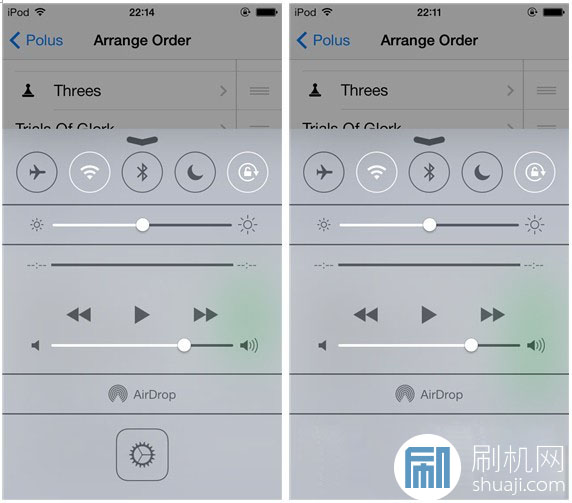
總體來說 Polus 的調整對象略顯單一,但是功能的深度比較可觀,操作流程沒有什麼難以理解的地方,另外有一點需要注意的是,Polus 不與其它同類型插件兼容,想使用的同學需要先卸載其他控制中心定義插件方可安裝。